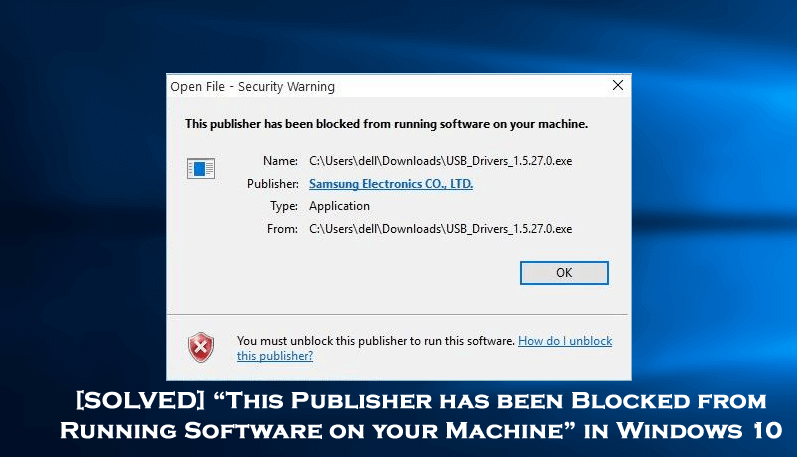
Lorsque vous essayez d’exécuter une application ou d’ouvrir un fichier sur le système d’exploitation Windows 10, vous recevez une erreur «Cet éditeur a été bloqué pour exécuter un logiciel sur votre ordinateur».
En regardant ce qui n’a pas fonctionné ou comment résoudre le problème, l’éditeur a été bloqué dans l’exécution d’une erreur logicielle, puis découvrez ici les solutions complètes pour corriger l’erreur Windows 10 de l’éditeur de logiciel.
Eh bien, cette erreur est très irritante car elle ne se produit pas avec des programmes entiers lors de l’installation mais est limitée à quelques programmes seulement.
De plus, il n’y a pas de solutions exactes à l’erreur, mais heureusement, il existe des solutions qui vous permettent de vous débarrasser du message suivant: «Cet éditeur a été bloqué dans l’exécution de logiciels sur votre machine. Vous devez débloquer cet éditeur pour exécuter ce logiciel ».
Alors sans perdre de temps, passons aux solutions:
Comment réparer “cet éditeur a été bloqué exécution du logiciel sur votre ordinateur sous Windows 10”
Solution 1: essayez de supprimer votre éditeur de la liste des éditeurs non approuvés
On estime que la vérification et la suppression de l’éditeur de la liste des éditeurs non approuvés vous permettront de débloquer un éditeur de logiciel.
Suivez les étapes pour ce faire:
1: Accédez aux paramètres et ouvrez l’option Internet. Vous pouvez également ouvrir une option Internet à partir des paramètres d’Internet Explorer.
Démarrer-> Démarrer et sélectionner Paramètres-> Tous les paramètres-> Ouvrir le réseau et Internet dans les options
2: Après cela, allez dans l’onglet Contenu et cliquez sur le bouton Éditeur.
3: Dans la fenêtre Certificats, cliquez sur l’onglet Éditeurs non approuvés.
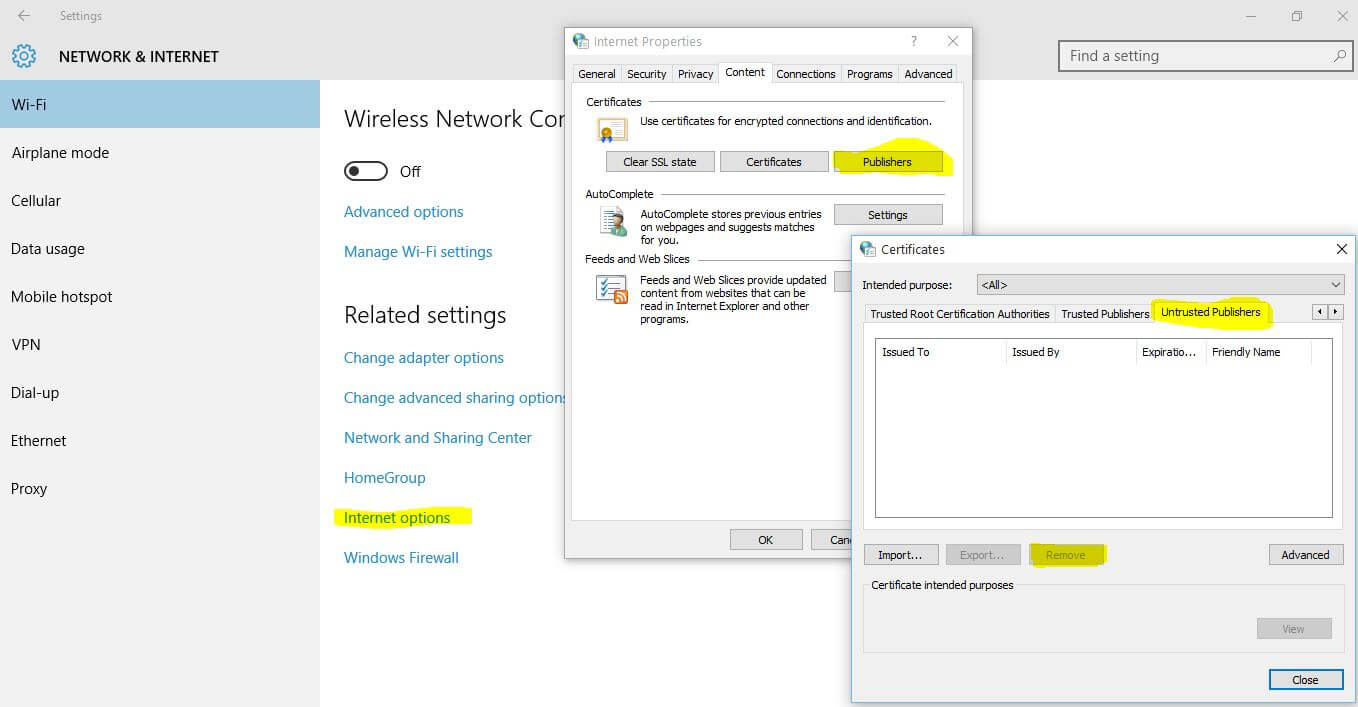
4: Ici, vous verrez votre éditeur de logiciel répertorié. Si l’éditeur de logiciel est répertorié dans la liste, cliquez dessus et cliquez sur Supprimer pour débloquer l’éditeur de la liste des éditeurs non approuvés.
Une fois l’étape 4 terminée, essayez d’exécuter le logiciel, qui a généré une erreur, si l’erreur n’est toujours pas résolue, passez à la solution 2.
Solution 2: désactiver le filtre d’écran intelligent
La désactivation du filtre d’écran intelligent dans Windows 10 et d’autres versions de Windows a aidé de nombreux utilisateurs à débloquer une erreur d’éditeur de logiciel sous Windows 10.
Suivez donc les étapes pour le faire:
1: Tout d’abord, cliquez sur Démarrer> choisissez Paramètres.
2: Cliquez sur Confidentialité (emplacement, caméra).
3: désactivez l’option «Activer le filtre d’écran intelligent pour vérifier les URL de contenu Web utilisées par les applications du Windows Store».
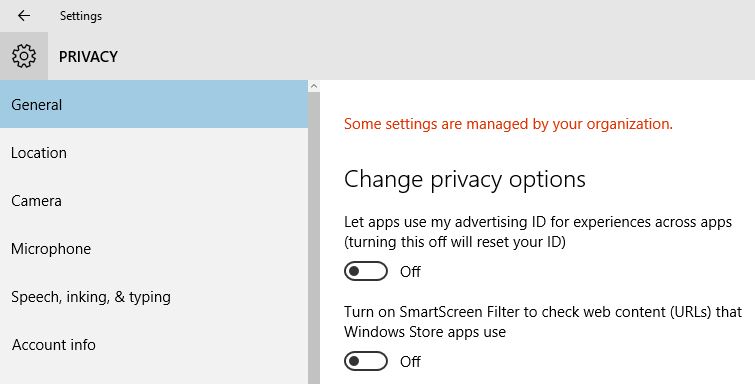
J’espère que cela fonctionne pour vous, sinon vous pouvez vous déconnecter d’Internet et essayer d’exécuter le logiciel qui affiche l’erreur. Et lorsque le filtre d’écran intelligent apparaît indiquant que le filtre d’écran intelligent ne peut pas être atteint, cliquez sur et choisissez «Exécuter l’application quand même».
Solution 3: essayez de désactiver temporairement le pare-feu
Si vous obtenez toujours l’erreur «Cet éditeur a été bloqué pour exécuter un logiciel sur votre machine», essayez de désactiver temporairement le pare-feu et vérifiez si cela fonctionne pour vous.
Appliquez les étapes suivantes pour désactiver le pare-feu,
1: Allez dans Panneau de configuration> Système et sécurité> Pare-feu Windows et cliquez sur «Activer ou désactiver le pare-feu Windows»
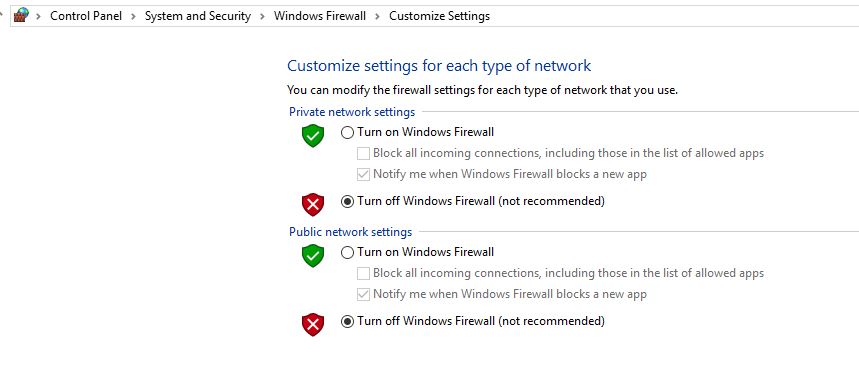
Après avoir désactivé le pare-feu des paramètres de réseau privé et public, cliquez sur OK pour enregistrer les paramètres.
Maintenant, essayez à nouveau d’exécuter l’application problématique pour vérifier si l’erreur de l’éditeur a été bloquée est résolue.
Solution 4: désactiver l’avertissement de sécurité
Si, dans le cas, l’éditeur que vous souhaitez débloquer n’est pas répertorié dans l’onglet Éditeur non approuvé, vous pouvez essayer de désactiver les avertissements de sécurité à partir des options Internet> puis désactiver l’UAC à l’aide d’un logiciel tiers.
Suivez les étapes pour ce faire:
1: ouvrez à nouveau les options Internet à partir des paramètres ou des paramètres d’Internet Explorer.
2: Cliquez sur l’onglet Sécurité puis sur «Internet».
3: Après cela, cliquez sur le bouton Personnaliser le niveau.
4: Ensuite, faites défiler vers le bas et recherchez l’option “Lancement d’applications et de fichiers non sécurisés“, après avoir trouvé, activez-la. Vous pouvez recevoir un message du type «Votre PC n’est pas sûr», ignorez-le car vous pouvez annuler les modifications à tout moment.
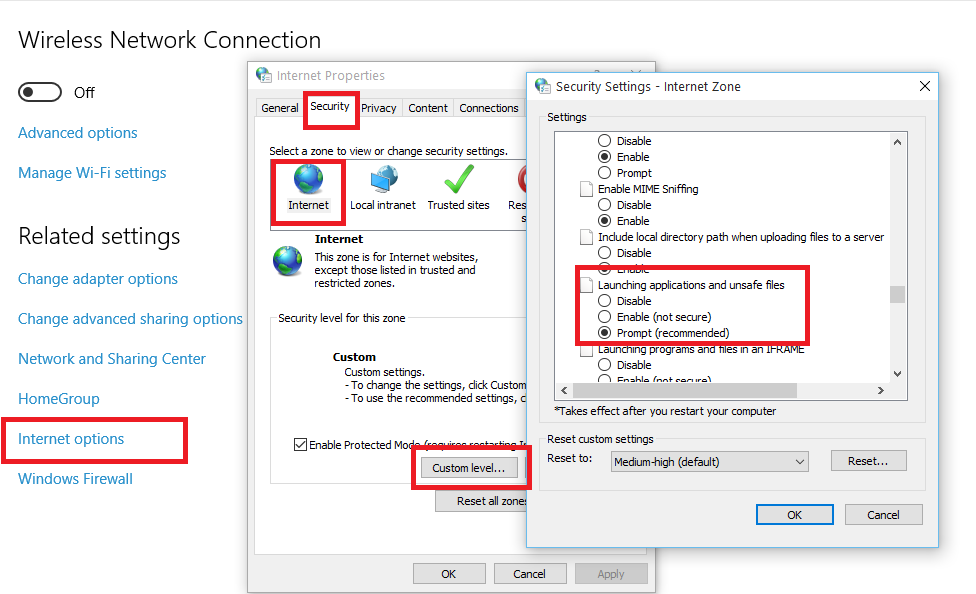
5: Après avoir exécuté l’étape 4 lorsque vous exécutez à nouveau le logiciel, au lieu du message d’avertissement «Cet éditeur a été bloqué pour exécuter le logiciel sur votre ordinateur», vous verrez «Cette application a été bloquée par votre protection».
6: Maintenant, pour corriger cette dernière erreur, désactivez simplement l’UAC. Et pour ce faire, vous devez télécharger l’utilitaire Désactiver l’UAC à partir d’ici.
7: Installez et exécutez-le sur votre PC. Maintenant, cochez Désactivation de l’UAC (contrôle de compte d’utilisateur)> bouton Appliquer et redémarrez votre PC.
8: Lorsque le PC redémarre> essayez d’exécuter à nouveau l’application et nous espérons que cette fois, vous devriez pouvoir exécuter le programme ou l’installer sans aucune erreur.
8: Après l’installation complète du logiciel, vous pouvez activer l’UAC sur votre PC en exécutant et en décochant Désactiver l’UAC.
Solution 5: installez le programme via l’invite de commande
Si l’erreur persiste, cet éditeur a été bloqué, essayez d’exécuter le programme bloqué à l’aide de l’invite de commande
Vous pouvez également installer n’importe quel programme via l’invite de commande, cette tâche est un peu difficile mais pour résoudre ce problème, vous devez le faire.
1: Ouvrez d’abord l’invite de commande en tant qu’administrateur et accédez à c:/windows/system32, cliquez avec le bouton droit sur cmd.exe et sélectionnez Exécuter en tant qu’administrateur.
2: Dans l’invite de commande, accédez au dossier ou au répertoire dans lequel la configuration de votre application a été enregistrée.
3: Après cela, tapez le nom du fichier dans lequel vous souhaitez exécuter et appuyez sur la touche Entrée. L’installation va démarrer.
On estime maintenant que l’éditeur du logiciel est débloqué et que vous pouvez exécuter l’application sans aucune erreur.
Solution 6: débloquer l’éditeur
Essayez de débloquer votre éditeur pour exécuter le logiciel, il est estimé que cela fonctionne pour vous pour corriger l’erreur de l’éditeur a été bloquée dans l’exécution du logiciel sur votre ordinateur.
Vous ne savez pas comment débloquer cet éditeur? puis suivez les étapes ci-dessous:
1: Tout d’abord, cliquez avec le bouton droit sur le fichier d’installation qui génère l’erreur de publication bloquée> choisissez Propriétés.
2: Puis en bas de la fenêtre Propriétés, cliquez sur «Débloquer».
Essayez à nouveau d’exécuter le fichier, vous pourrez maintenant corriger l’erreur. Mais si l’erreur persiste, suivez la solution suivante.
Solution 7: activer le mode développeur
Le système d’exploitation Windows 10 est livré avec les fonctionnalités appelées mode développeur. Cette fonctionnalité aide les utilisateurs de Windows 10 à installer des applications à partir de sources tierces.
Alors, activez le mode développeur et vérifiez si le problème est résolu.
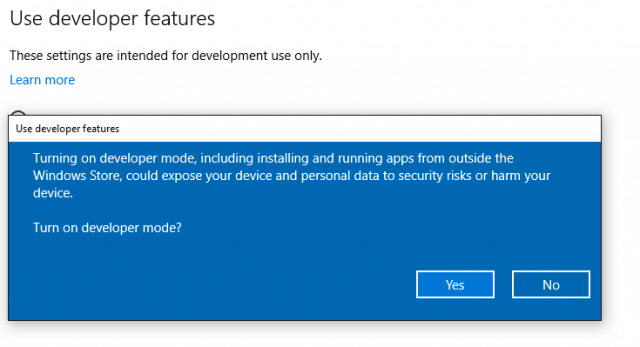
Solution 8: Téléchargez le logiciel compatible avec le système d’exploitation Windows que vous exécutez
Si vous faites partie de ces utilisateurs qui essaient d’exécuter un logiciel ou un pilote incompatible, c’est ce qui cause des problèmes avec votre dernier système d’exploitation Windows
Alors. assurez-vous que le pilote et le logiciel que vous installez doivent être compatibles avec votre dernier système Windows 10.
Vous pouvez télécharger le dernier pilote ou logiciel compatible avec votre version de Windows et essayer de l’exécuter.
Vérifiez maintenant si l’erreur de l’éditeur a été bloquée lors de l’installation de certains programmes ou applications sur Windows 10.
Apprenez également à exécuter d’anciens logiciels et jeux sur Windows 10 avec le mode de compatibilité
Questions fréquemment posées:
1 - Qu'est-ce que Software Publisher dans Windows 10?
L'éditeur de logiciels est une société d'édition dans le domaine des logiciels entre le développeur et le distributeur. En outre, les logiciels sous licence de l'éditeur de logiciels proviennent régulièrement de développeurs auteurs originaux avec certaines limites telles que la région géographique ou la limite de temps en raison de problèmes de paiement.
2 - Comment faire confiance à un éditeur dans Windows 10?
Vous pouvez ajouter un éditeur via le Centre de gestion de la confidentialité, suivez les étapes pour le faire: à partir d'un nouvel éditeur, ouvrez le fichier> cliquez sur Fichier> Options> puis cliquez sur Centre de gestion de la confidentialité> Paramètres du Centre de gestion de la confidentialité> Éditeurs approuvés.
Ensuite, dans la liste, choisissez le certificat de l'éditeur,> OK.
Rendez votre PC Windows et votre ordinateur portable sans erreur
Si votre ordinateur Windows fonctionne lentement après avoir suivi les correctifs indiqués, il est suggéré d’exécuter PC Réparation Outil. Il s’agit d’un utilitaire de réparation avancé qui, simplement en scannant une fois, détecte et corrige diverses erreurs et problèmes tenaces sur le PC.
Avec cela, vous pouvez également corriger d’autres erreurs telles que les erreurs DLL, réparer les entrées de registre, l’erreur BSOD, réparer les fichiers système corrompus, empêcher l’infection par un virus ou un programme malveillant, et bien plus encore.
Cela est facile à utiliser et optimise également les performances du système Windows comme un nouveau.
Obtenez PC Réparation Outil, pour booster les performances de votre PC
Conclusion:
Il s’agit donc de l’erreur «Cet éditeur a été bloqué pour exécuter un logiciel sur votre machine».
Essayez les correctifs pour débloquer l’éditeur et éliminer l’erreur.
Assurez-vous de suivre correctement les correctifs donnés un par un pour éviter toute corruption supplémentaire.
Bonne chance…!
Hardeep has always been a Windows lover ever since she got her hands on her first Windows XP PC. She has always been enthusiastic about technological stuff, especially Artificial Intelligence (AI) computing. Before joining PC Error Fix, she worked as a freelancer and worked on numerous technical projects.